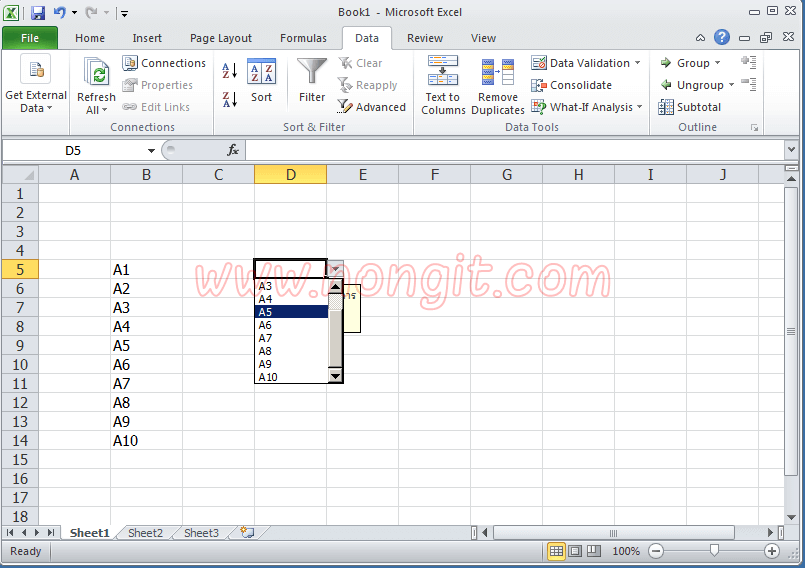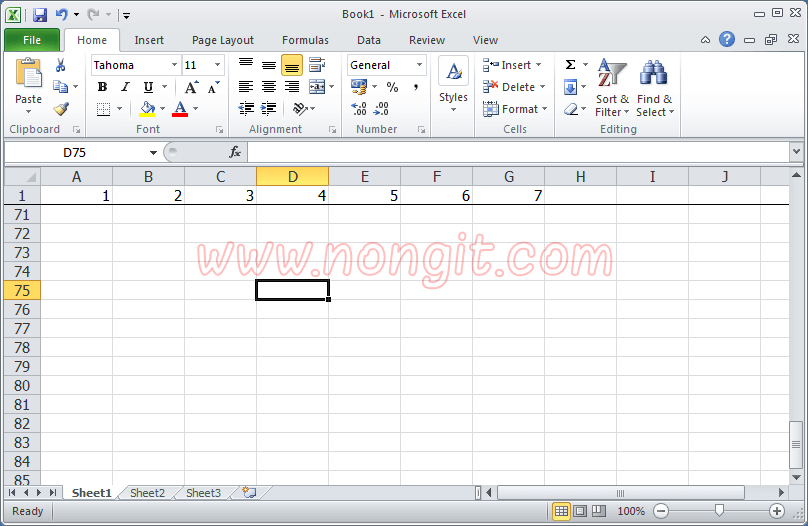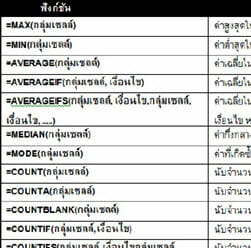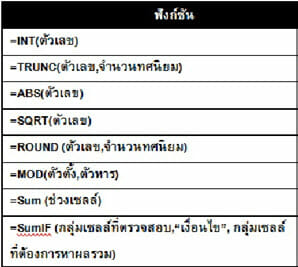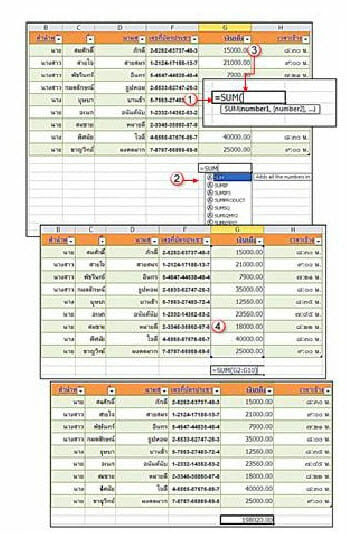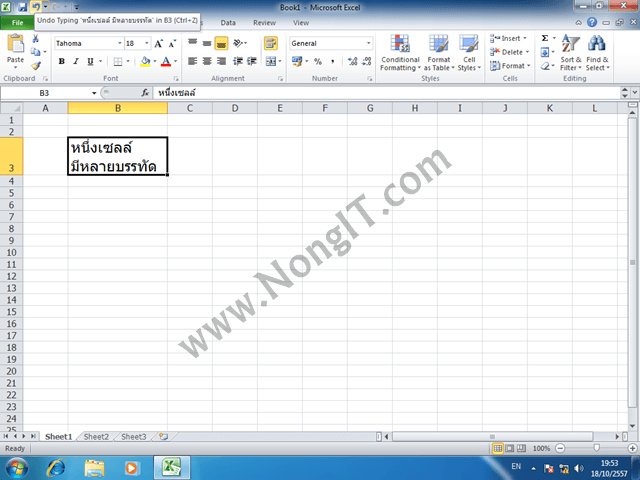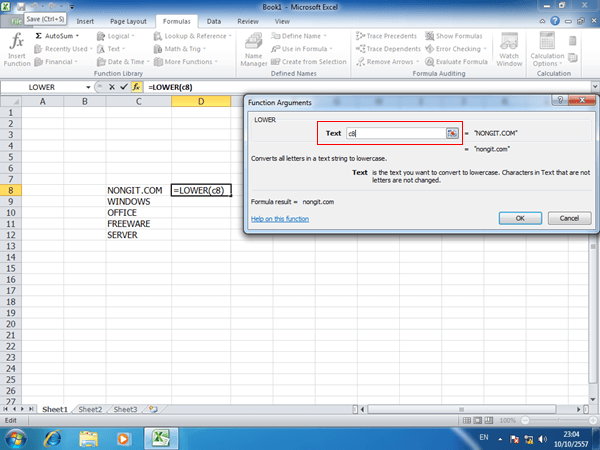วีธีทำ Drop down list ใน Microsoft Excel กำหนดรายการเอง
ข้อมูลที่ต้องให้ผู้ใช้งานกรอกใน Microsoft Excel ซ้ำบ่อยๆ ก็จะไม่สะดวกเท่าไร ดังนั้นจึงจะมาแนะนำวิธีทำ Drop down list โดยเป็นการกำหนด List ที่ต้องใส่บ่อย ยกตัวอย่าง คำนำหน้า, จังหวัด, อำเภอ เป็นต้น ซึ่งข้อมูลเหล่านี้เราสามารถกำหนดขึ้นมาแบบตายตัว ให้ผู้ใช้งานคลิกแล้วเลือกใช้ได้เลย วิธีทำ Drop down...
Read moreDetails